’13월의 월급’으로 불리는 연말정산. 이 보너스를 최대로 누리기 위한 핵심 열쇠 중 하나는 바로 현금영수증입니다. 신용카드 사용액과 함께 소득공제의 양대 산맥을 이루지만, “알아서 잘 들어왔겠지”라는 생각으로 무심코 넘어가기 쉽습니다. 하지만 발급 누락이나 정보 오입력으로 소중한 공제 혜택을 놓치는 경우는 생각보다 흔합니다.
복잡한 세금, 어렵게 느껴지시나요? 걱정하지 마십시오. 이 글에서는 세무 전문가의 시각으로 국세청이 제공하는 가장 확실하고 간편한 현금영수증 조회 방법 3가지를 심층 분석해 드립니다. PC 홈택스 조회부터 모바일 손택스 조회, 그리고 전화 ARS까지, 각 방법의 장단점과 활용 팁을 총정리했습니다.
이 글 하나만으로 연말정산 소득공제를 위한 현금영수증 관리를 완벽하게 마스터하고, 잠자고 있던 내 돈을 되찾는 현명한 절세 전략을 세워보세요.
목차
한눈에 보는 현금영수증 조회 방법
어떤 방법이 나에게 가장 적합할까요? 본격적인 설명에 앞서, 각 조회 방법의 특징을 표로 비교해 보세요.
| 구분 | PC 홈택스 | 모바일 손택스 | ARS 전화 (126) |
|---|---|---|---|
| 핵심 특징 | 가장 상세하고 강력한 분석 | 언제 어디서나 신속한 확인 | 인터넷 없이 가장 빠른 조회 |
| 준비물 | PC, 공동/금융인증서 등 | 스마트폰, 손택스 앱 | 유/무선 전화 |
| 장점 | • 거래 건별 상세 내역 확인 • 기간별/연간 누계 조회 • 엑셀 다운로드 및 인쇄 지원 | • 직관적인 UI, 높은 접근성 • 발급사실 푸시 알림 (누락 방지) • 이동 중 간편 조회 | • 앱 설치/로그인 불필요 • 디지털 기기 사용이 어려운 사용자에게 최적 |
| 단점 | • PC 및 인증서 필수 • 메뉴 구조가 다소 복잡 | • 엑셀 다운로드 등 일부 기능 제한 • 상세 분석에는 한계 | • 총 사용액과 건수만 음성 안내 • 개별 거래 내역 확인 불가 |
| 이런 분께 추천 | 연말정산을 앞두고 꼼꼼한 확인 및 증빙 자료가 필요한 분 | 평소 소비 내역을 간편하게 확인하고 누락을 방지하고 싶은 분 | 스마트 기기 사용이 어렵거나 총액만 빠르게 확인하고 싶은 분 |
PC홈택스 조회, 가장 정확하게 상세한 방법
연말정산 소득공제를 위해 가장 확실한 데이터를 원한다면 단연 PC 홈택스입니다. 거래 건별 상세 내역부터 연간 사용액 집계, 엑셀 파일 저장까지 가장 강력한 기능을 제공합니다.
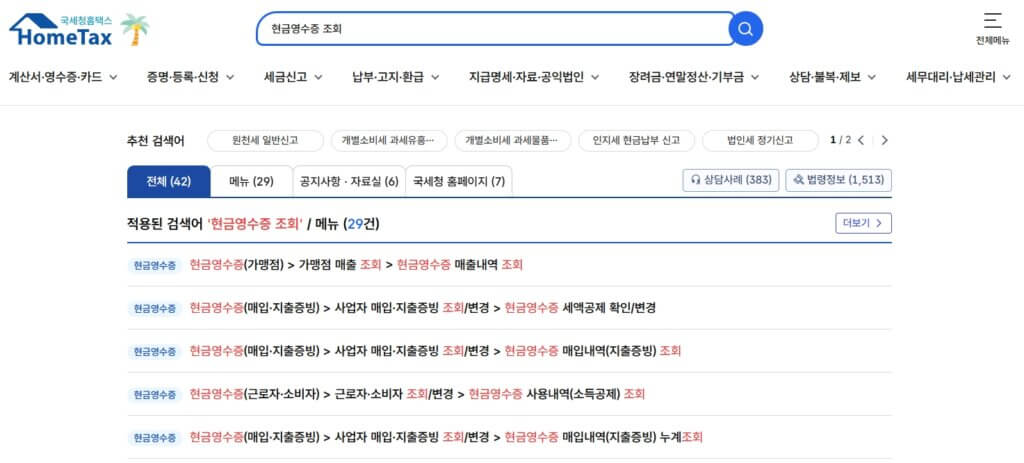
- 국세청 홈택스 접속 및 로그인
- 포털사이트에서 ‘홈택스’를 검색하거나 주소창에 www.hometax.go.kr을 입력하여 접속합니다.
- 공동/금융인증서 또는 간편인증(네이버, 카카오 등)으로 로그인합니다.
- 현금영수증 조회 메뉴 이동
- 상단 메뉴에서 [조회/발급]을 클릭합니다.하위 메뉴 중 [현금영수증] → [현금영수증 조회]를 선택합니다.마지막으로 [사용내역(소득공제) 조회]를 클릭하면 최종 조회 화면이 나타납니다.
- 기간 설정 및 내역 확인
- 조회 기간을 월별, 분기별, 또는 특정일로 자유롭게 지정할 수 있습니다. (최근 37개월까지 조회 가능)
- [조회하기]를 클릭하면 거래일시, 가맹점 정보, 사용금액, 공제 여부가 포함된 상세 목록을 확인할 수 있습니다.
- 오른쪽 상단의 [엑셀 내려받기] 기능을 활용하면 개인적인 지출 관리나 증빙 자료 보관에 유용합니다.
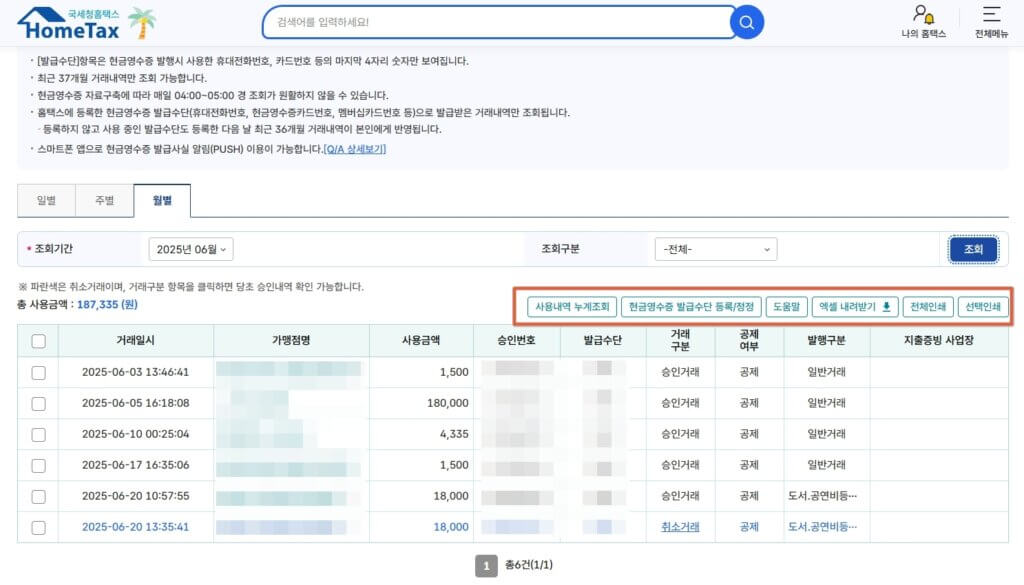
모바일 손택스, 일상 속 가장 간편한 습관
PC를 켤 필요 없이, 스마트폰만 있다면 언제 어디서든 내역을 확인할 수 있는 가장 실용적인 방법입니다. 특히 ‘발급사실 알림’ 기능은 현금영수증 누락을 사전에 방지하는 최고의 무기입니다.
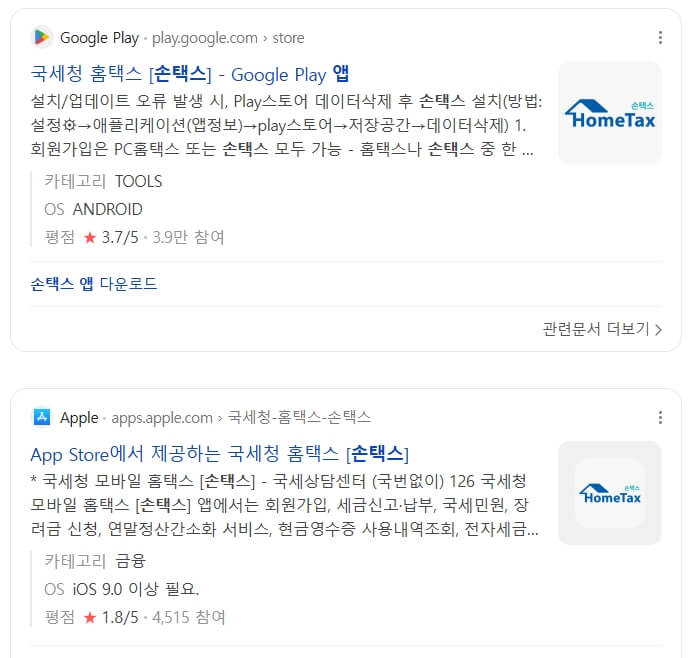
- 손택스 앱 설치 및 로그인
- 구글 플레이스토어 또는 애플 앱스토어에서 ‘손택스’를 검색해 국세청 공식 앱을 설치합니다.
- 홈택스와 동일한 방법(아이디, 인증서, 간편인증 등)으로 로그인합니다.
- 조회 메뉴 접근
- 앱 메인 화면에서 [조회발급] 아이콘을 터치합니다.
- [현금영수증·신용카드] 섹션에서 [현금영수증(근로자·소비자)] → [사용내역(소득공제) 조회]를 순서대로 선택합니다.
- 내역 확인 및 알림 설정
- PC와 동일하게 기간을 설정하여 사용 내역을 손쉽게 확인할 수 있습니다.
- ★강력 추천 기능:현금영수증 발급사실 푸시 알림
- 손택스 앱의 [전체메뉴] → [설정] → [푸시알림(PUSH) 수신설정]에서 알림을 활성화하세요.
- 설정해두면, 현금영수증이 발급된 다음 날 “현금영수증 O건, OOO원 발급” 형태의 알림을 받을 수 있습니다. 이를 통해 점원의 실수나 기기 오류로 인한 발급 누락을 즉시 파악하고 대처할 수 있습니다.
ARS 전화 조회, 가장 단순한 확인 절차
인터넷이나 앱 사용이 익숙지 않은 분들을 위한 가장 간단한 방법입니다. 전화 한 통으로 최근 사용 총액을 음성으로 확인할 수 있습니다.
- 국번 없이 126번으로 전화를 겁니다.
- 음성 안내에 따라 ①번 (홈택스 상담) → ①번 (현금영수증)을 누릅니다.
- ‘본인 사용내역 조회’에 해당하는 ②번을 누릅니다.
- 주민등록번호 13자리를 입력하고 ‘#’ 버튼을 누릅니다.
- 안내에 따라 조회 기간을 선택하면, 해당 기간의 총 사용 건수와 금액을 음성으로 안내받습니다.
이 방법은 상세 내역 확인은 불가능하며, 전체 금액을 빠르게 확인하는 용도로 적합합니다.
절세의 첫걸음은 꾸준한 확인 습관입니다.
지금까지 PC 홈택스, 모바일 손택스, ARS를 이용한 현금영수증 조회 방법을 알아보았습니다.
- 꼼꼼한 분석과 증빙이 필요할 땐 PC 홈택스
- 일상 속 간편한 확인과 누락 방지를 원한다면 모바일 손택스
- 인터넷 사용이 어려울 때 빠른 확인이 필요하면 ARS 126
어떤 방법이든 좋습니다. 중요한 것은 자신의 현금영수증 내역을 주기적으로 확인하는 습관을 들이는 것입니다. 이렇게 꼼꼼히 챙긴 현금영수증 기록은 연말정산 시즌에 든든한 세금 환급으로 반드시 보답할 것입니다.
지금 바로 손택스 앱을 열어, 지난달 내역부터 확인해보는 것은 어떨까요? 절세는 거창한 전략이 아닌 작은 실천에서 시작됩니다.
